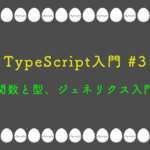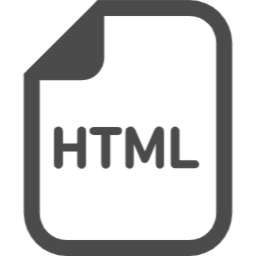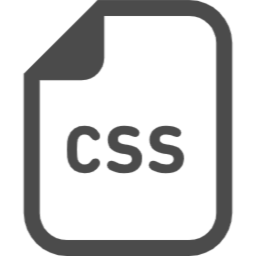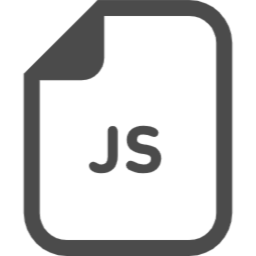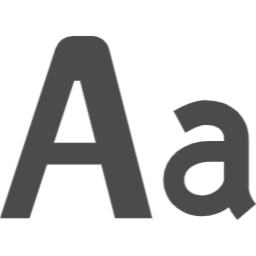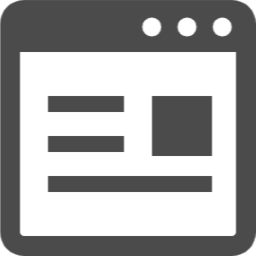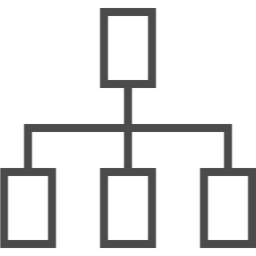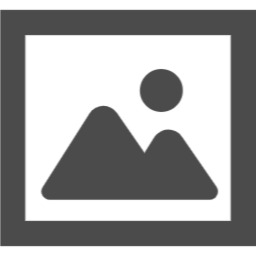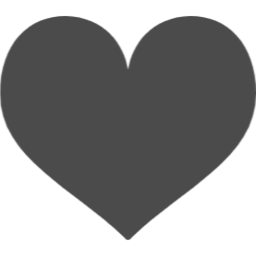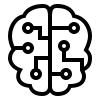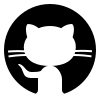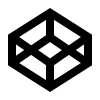「AIが外部のツールやサービスと安全につながる仕組みがあったら便利なのに…」そう思ったことはありませんか?
MCP(Model Context Protocol)は、まさにその役割を担う新しいプロトコルです。
例えば、Claudeに「このCSVを集計して」と頼むと、自動でファイルを読み込んで処理してくれる。
あるいは「GitHubのリポジトリを確認して」と伝えると、AIが直接アクセスして情報を取得してくれる――。
そんな未来を実現するのがMCPです。
本記事では、MCPの基本概念から、初心者でも試せる環境構築手順、さらに「Claude Desktop」を使った具体的な使用例までをわかりやすく解説します。
Contents
MCP入門:MCPって何?まずは基本から理解しよう
MCP(Model Context Protocol)とは、AnthropicのClaude(クロード)などのAIモデルが、外部のツールやシステムと安全にやり取りするための「共通言語」のようなものです。
言葉を分解すると、その意味が少し見えてきます。
- Model(モデル):ここでは、ChatGPTやClaudeのような生成AIモデルを指します。
- Context(コンテクスト):追加で参照できる周辺情報
- Protocol(プロトコル):「手順」や「規約」という意味の言葉です。
「context」とは
contextの語源は「文脈」や「状況」という意味です。
MCPでは「モデルが利用できる外部の情報やリソース」を context と呼びます。
つまり、AIモデルがユーザーの入力(プロンプト)だけではなく、必要に応じて追加で参照できる周辺情報を「コンテキスト」として扱う仕組みです。
具体的には:
- ユーザー環境の情報 例:ファイルシステム、ブラウザタブ、IDEのコードベースなど
- 外部サービスやAPIからのデータ 例:データベース、検索エンジン、クラウドストレージ
- 会話の履歴や状態 例:過去のメッセージや操作の流れ
MCPはAIのための「USB-C」のようなものにたとえられます。
USB-Cケーブル一本で、様々なデバイス(PC、スマホ、モニター)を繋げられるように、MCPという共通のルールを通して、AIと様々なツールやデータを安全に連携させることができるのです。

身近な例で考えてみよう
普段スマートフォンでアプリを使うとき、「写真アプリ」が他のアプリである「電話帳」にアクセスしたり、「地図アプリ」が位置情報を使ったりしますよね。
これと同じように、MCPはAIが様々なツール(ファイル操作、データベース、ウェブ検索など)を使えるようにする仕組みなのです。
MCPの全体像
MCPのアーキテクチャは以下の図のようになります。
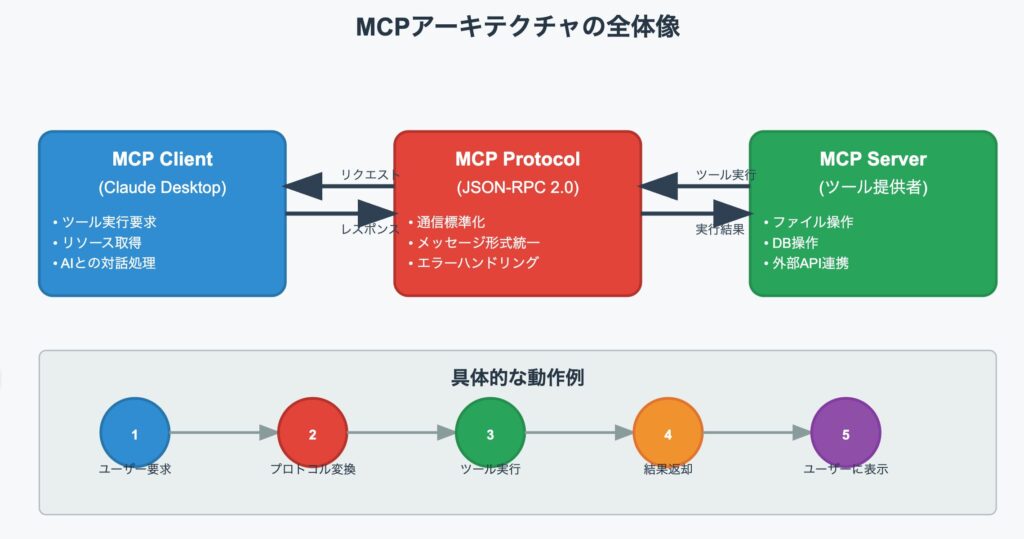
1. 3つの主要コンポーネント
- MCP Client(青): Claude Desktopなど、ツールを使いたいAIアプリ
- MCP Protocol(赤): JSON-RPC 2.0による通信プロトコル
- MCP Server(緑): 実際の機能を提供するツール群
2. 双方向通信
- リクエスト/レスポンスの流れを矢印で表現
- プロトコルが中間層として両者を繋ぐ役割
3. 具体的な動作フロー
- 5段階のステップで実際の処理の流れを表示
- ユーザー要求から結果表示までの全プロセス
なぜMCPが注目されているの?
MCPが解決できる事
- 統一された方法でAIがツールを使える
- 安全性が確保されている
- 開発が簡単になる
例えばこれまでの問題点
- AIは賢いけれど、外部のデータにアクセスできない
- 毎回新しいツールを作るのは大変
- セキュリティが心配
MCPでできることの具体例
- ファイル操作
- テキストファイルの読み書き
- フォルダの作成や整理
- データベース連携
- SQLiteデータベースの操作
- データの検索や更新
- ウェブ連携
- ウェブサイトの情報取得
- APIとの連携
- 業務システム連携
- Slack、GitHub、Googleサービスとの連携
「Claude Desktop」を使ったMCPの統合アーキテクチャ
Claude Desktopでは、MCP Hostが複数のサーバー(FileSystem、Database、GitHub、Slack等)を同時に管理し、Clientからの要求を適切なサーバーにルーティングします。
MCP Hostは単なる通信の中継点ではなく、セキュリティ、管理、制御の中核を担う重要なコンポーネントです。
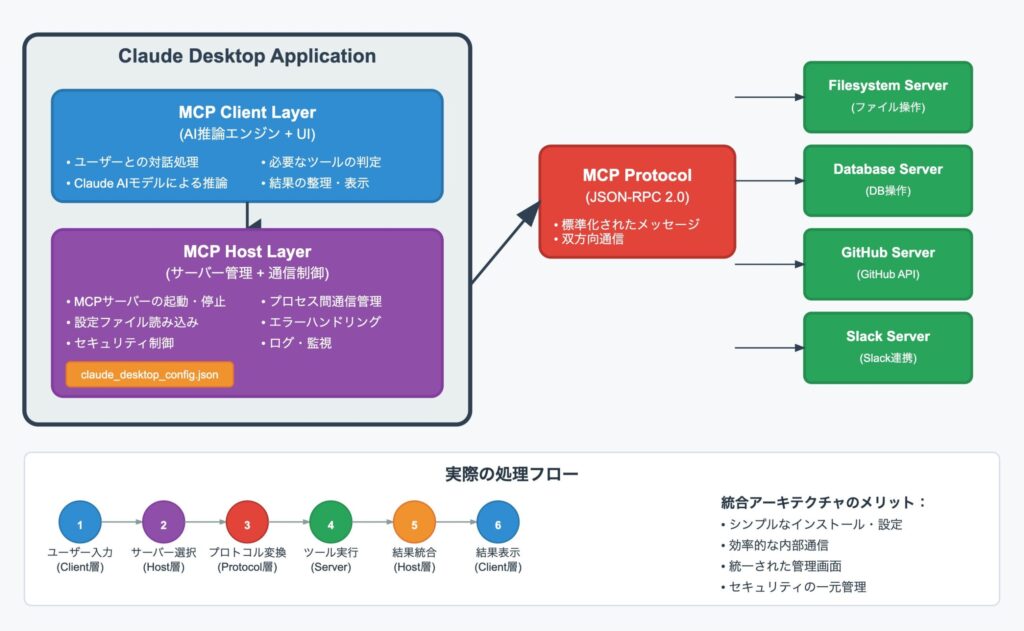
今回は、初心者でも扱いやすいClaude Desktopでの環境構築を解説します。
「Claude Desktop」での環境構築の流れ
必要なもの
- パソコン(Windows、Mac、Linux対応)
- インターネット接続
- 基本的なプログラミング知識(あると良い)
ステップ1: Node.jsのインストール
MCPの多くのツールはNode.jsで作られています。
動作させるにはNode.jsをインストールしておく必要があります。
Windowsの場合:
- Node.js公式サイトにアクセス
- LTS版をダウンロード
- インストーラーを実行
Macの場合:
# Homebrewを使用(推奨)
brew install node
# または公式サイトからダウンロード確認方法:
node --version
npm --versionステップ2: Claude Desktopのインストール
- Claude公式サイトからClaude Desktopをダウンロード
- インストーラーを実行
- アカウントでログイン
ステップ3: 最初のMCPサーバーを試してみよう
自分のパソコンのファイルをAIに操作させるファイルシステムサーバーの例:
# MCPサンプルプロジェクトをクローン
git clone https://github.com/modelcontextprotocol/servers.git
cd servers/src/filesystem
# 依存関係をインストール
npm install
# サーバーを起動
npm startステップ4: Claude Desktopとの連携設定
//Claude Desktopの設定ファイル(claude_desktop_config.json)を編集:
{
"mcpServers": {
"filesystem": {
"command": "node",
"args": ["/path/to/servers/src/filesystem/index.js"],
"env": {
"NODE_ENV": "development"
}
}
}
}claude_desktop_config.jsonの保存先は
Macの場合
~/Library/Application Support/Claude/claude_desktop_config.jsonWiondosの場合
C:\Users\<ユーザー名>\AppData\Roaming\Claude\claude_desktop_config.json実際に使ってみよう:基本操作
ファイル操作の例
Claude Desktopを開いて、以下のように話しかけてみましょう:
"デスクトップに新しいフォルダ'my_project'を作成してください""そのフォルダにreadme.txtファイルを作成して、プロジェクトの概要を書いてください"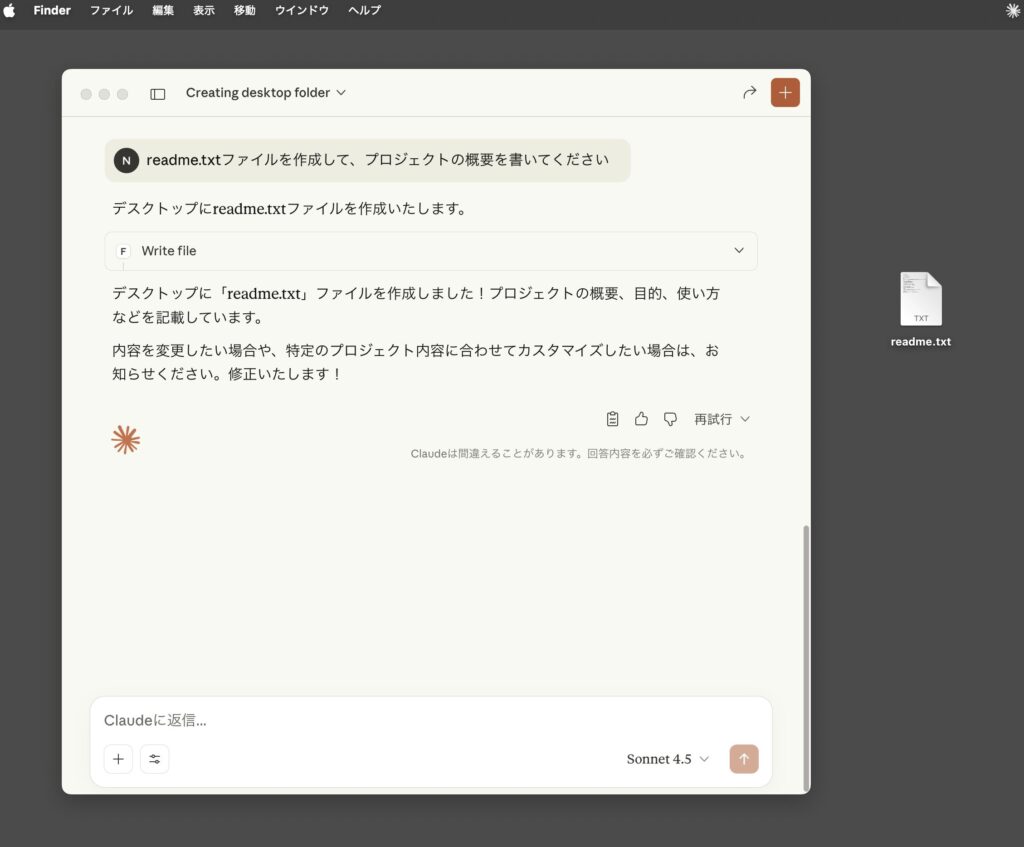
データ処理の例
"CSVファイルを読み込んで、売上データの集計をしてください"別のクライアントツール「Cursor」と「Claude Desktop」の違い:完全分離型
MCPをサポートするクライアントアプリケーションは急速に増えています。
開発者向けツール系でよくネットに情報があるCursorもその一つです。
Curosrはソフトウェアのプログラミングに使われるエディタですが、機能が拡張されてMCPのクライアントツールとして使えます。
今回紹介した「Claude Desktop」と「Cursor」の違いを確認してみましょう。
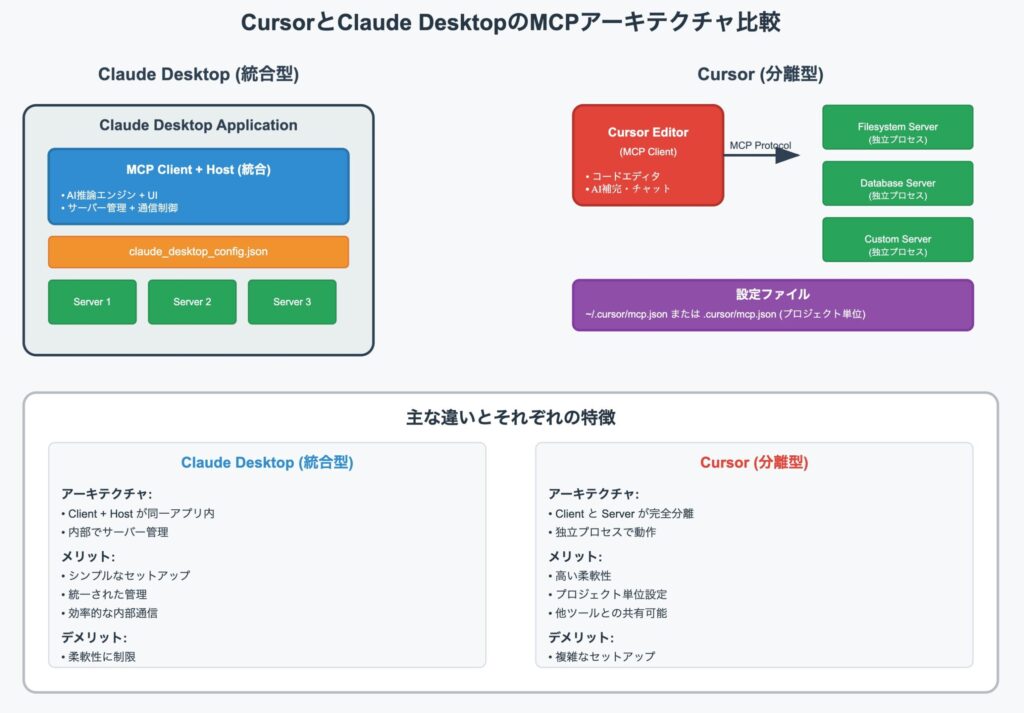
Cursor側の特徴:
- Client のみ: CursorエディタはMCP Clientとしてのみ動作
- Host機能なし: サーバー管理は行わない
- 外部依存: MCPサーバーは完全に独立したプロセスとして動作
設定方法の違い
CursorではMCP設定を ~/.cursor/mcp.json(グローバル)または .cursor/mcp.json(プロジェクト単位)で管理 Cursor – Model Context Protocol (MCP)し、各サーバーは独立してユーザーが起動・管理する必要があります。
実際の動作の違い
Claude Desktop:
User → Claude Desktop → 内部MCPサーバー → 結果
(Client+Host) (内部プロセス)Cursor:
User → Cursor Editor → 外部MCPサーバー → 結果
(Client のみ) (独立プロセス)それぞれの利点・欠点:
Claude Desktop(統合型):
- ✅ 簡単セットアップ
- ✅ 統一管理
- ❌ 柔軟性制限
Cursor(分離型):
- ✅ 高い柔軟性
- ✅ プロジェクト単位設定
- ✅ 他のツール(VS Code、Claude Code等)との共有可能
- ❌ 複雑な設定・管理
Cursorでは「MCPサーバーが外部コンテキストをCursorに持ち込むブリッジとして機能し、Google DriveやNotionなどのサービスへの接続を可能にする」 Cursor – Model Context Protocol (MCP)という設計思想です。
つまり、Cursorは開発者により多くの制御権と柔軟性を与える代わりに、設定の複雑さを受け入れるというアプローチを取っているのです。
よくある質問とトラブルシューティング
Q: MCPサーバーが起動しない
A: 以下を確認してください:
- Node.jsが正しくインストールされているか
- パスが正しく設定されているか
- 必要な権限があるか
Q: セキュリティは大丈夫?
A: MCPは以下の安全機能があります:
- サンドボックス環境での実行
- 権限ベースのアクセス制御
- 透明性のあるログ記録
Q: プログラミング知識がなくても使える?
A: 基本的な使い方なら可能ですが、カスタマイズには多少の知識が必要です。
もっと活用するために
おすすめのMCPサーバー
ファイル操作全般
@modelcontextprotocol/server-filesystem
データベース操作
@modelcontextprotocol/server-sqlite
GitHub連携
@modelcontextprotocol/server-github
その他、MCP Marketなどでさまざまなサーバーが公開されています。
自分でオリジナルのMCPサーバーを作るには
以下のようなオリジナルサーバーを作ったとしてます。
// 簡単なMCPサーバーの例
import { Server } from '@modelcontextprotocol/sdk/server/index.js';
import { StdioServerTransport } from '@modelcontextprotocol/sdk/server/stdio.js';
const server = new Server({
name: 'my-custom-server',
version: '1.0.0'
});
// ツールの定義
server.setRequestHandler(ListToolsRequestSchema, async () => {
return {
tools: [{
name: 'hello',
description: 'Say hello',
inputSchema: {
type: 'object',
properties: {
name: { type: 'string' }
}
}
}]
};
});
// サーバー起動
async function main() {
const transport = new StdioServerTransport();
await server.connect(transport);
}
main();MCPサーバーを利用するための設定方法を説明します。
Claude Desktop での設定
Claude DesktopでMCPサーバーを使用するには、設定ファイルを編集します。
設定ファイルの場所
macOS:
~/Library/Application Support/Claude/claude_desktop_config.jsonWindows:
C:\Users\<ユーザー名>\AppData\Roaming\Claude\claude_desktop_config.jsonclaude_desktop_config.jsonの設定ファイルの基本内容
{
"mcpServers": {
"my-custom-server": {
"command": "node",
"args": ["/path/to/your/server.js"]
}
}
}他のサーバーと組み合わせた具体的な設定例
{
"mcpServers": {
"my-custom-server": {
"command": "node",
"args": ["/Users/username/projects/mcp-server/index.js"]
},
"another-server": {
"command": "npx",
"args": ["-y", "@modelcontextprotocol/server-example"]
}
}
}設定のポイント
command: 実行するコマンド(node,npx,pythonなど)args: コマンドに渡す引数の配列- パスは絶対パスを使用することを推奨
- 複数のMCPサーバーを同時に設定可能
設定後の手順
- 設定ファイルを保存
- Claude Desktopを完全に再起動
- 新しい会話を開始すると、MCPサーバーのツールが利用可能になります
確認方法
Claude Desktopの画面下部、メッセージ入力欄の近くに🔌アイコンやMCPサーバー接続状態が表示されます。(これ手によりサーバーが接続されている事を確認)
設定したhelloツールを使うには、普通に質問するだけです:
ユーザー:
「太郎」という名前でhelloツールを使って挨拶してClaudeの動作:
Claudeが自動的にhelloツールを呼び出し、結果を返します:
こんにちは、太郎さん!まとめ
MCPは、AIと外部ツールを安全につなぐ画期的な技術です。
最初は難しく感じるかもしれませんが、基本的な設定さえできれば、AIの可能性が大きく広がります。
今すぐ始められること:
- Claude Desktopをインストール
- 簡単なファイル操作から試してみる
- 少しずつ他のツールも使ってみる
技術は日々進歩していますが、MCPの基本概念を理解しておけば、新しい機能が追加されてもすぐに活用できるようになります。
ぜひ実際に手を動かして、AIとツールが連携する面白さを体験してみてください!